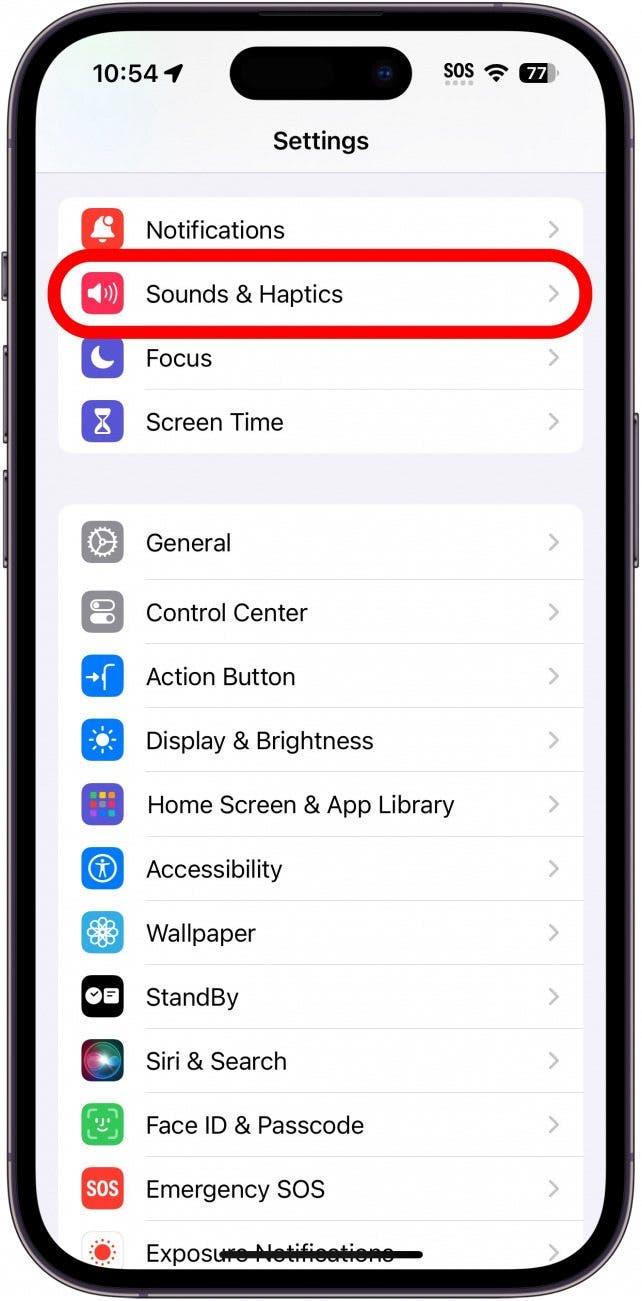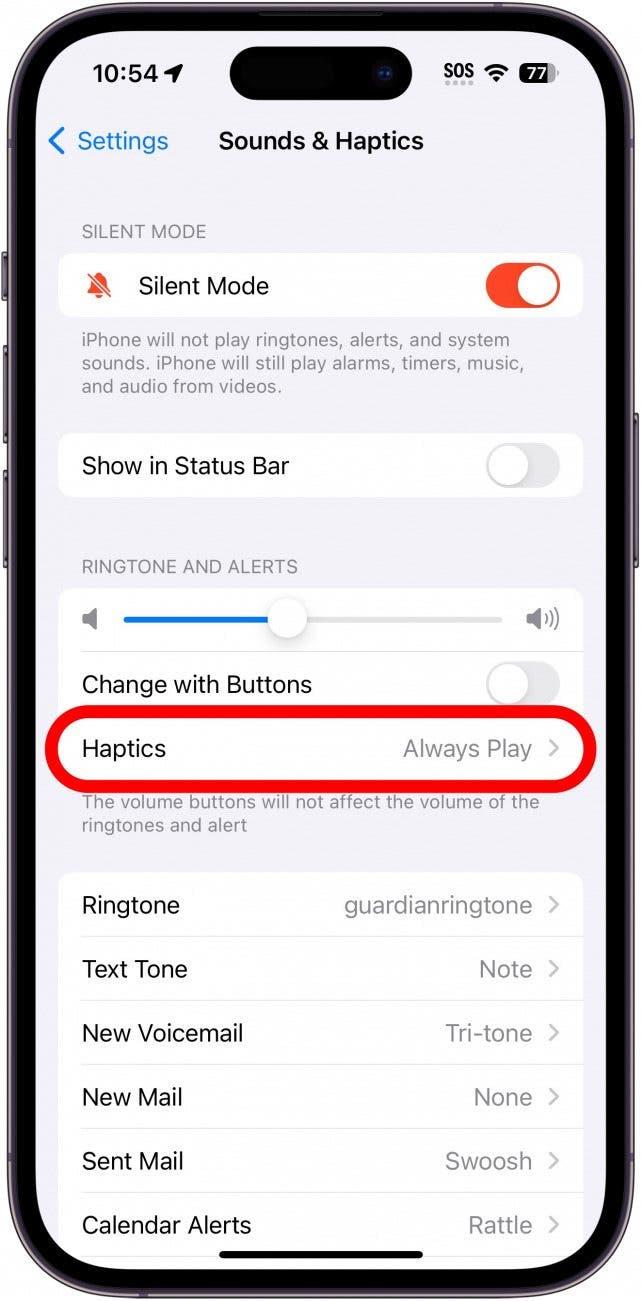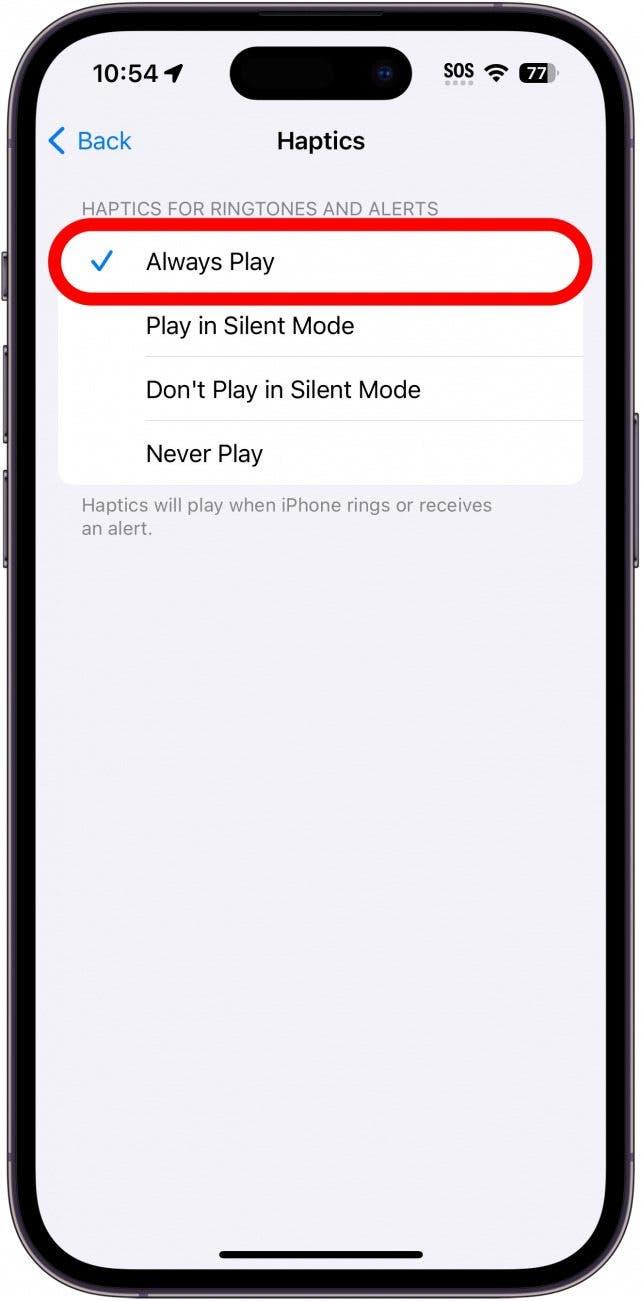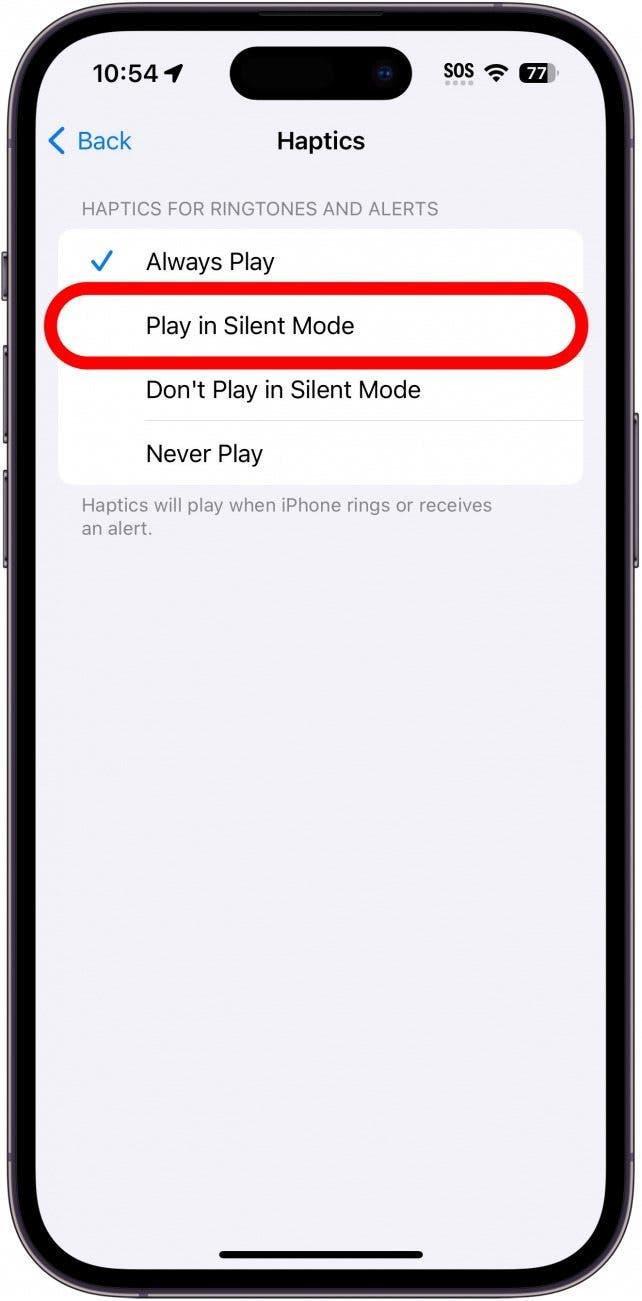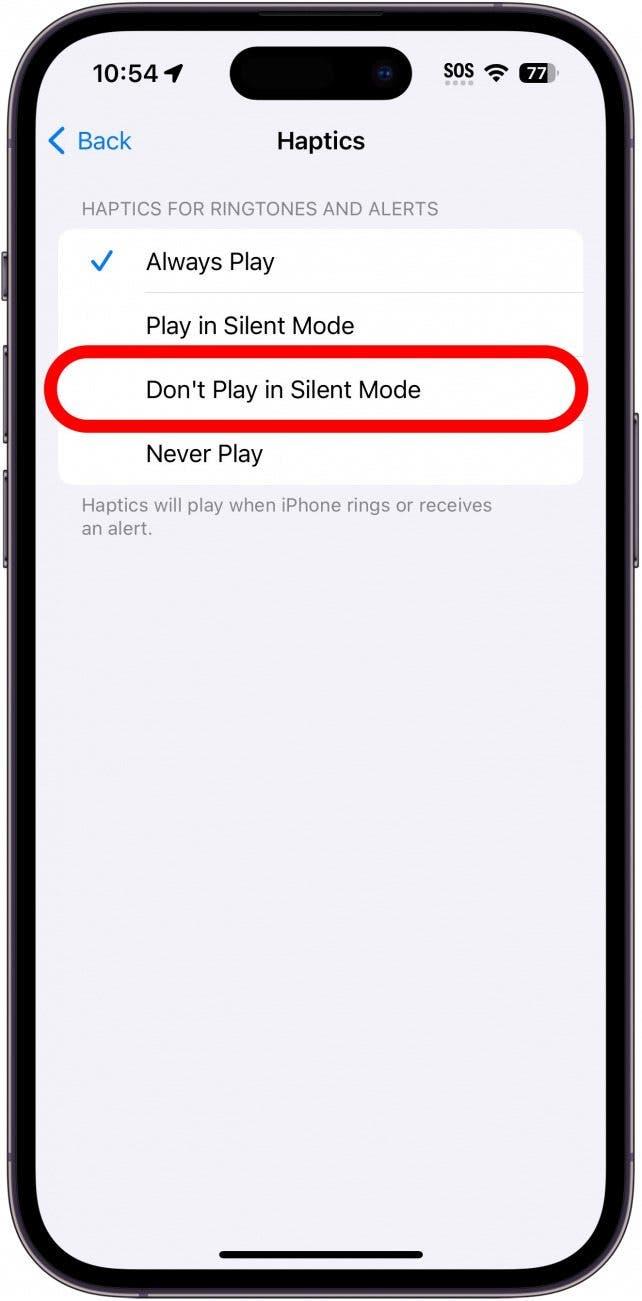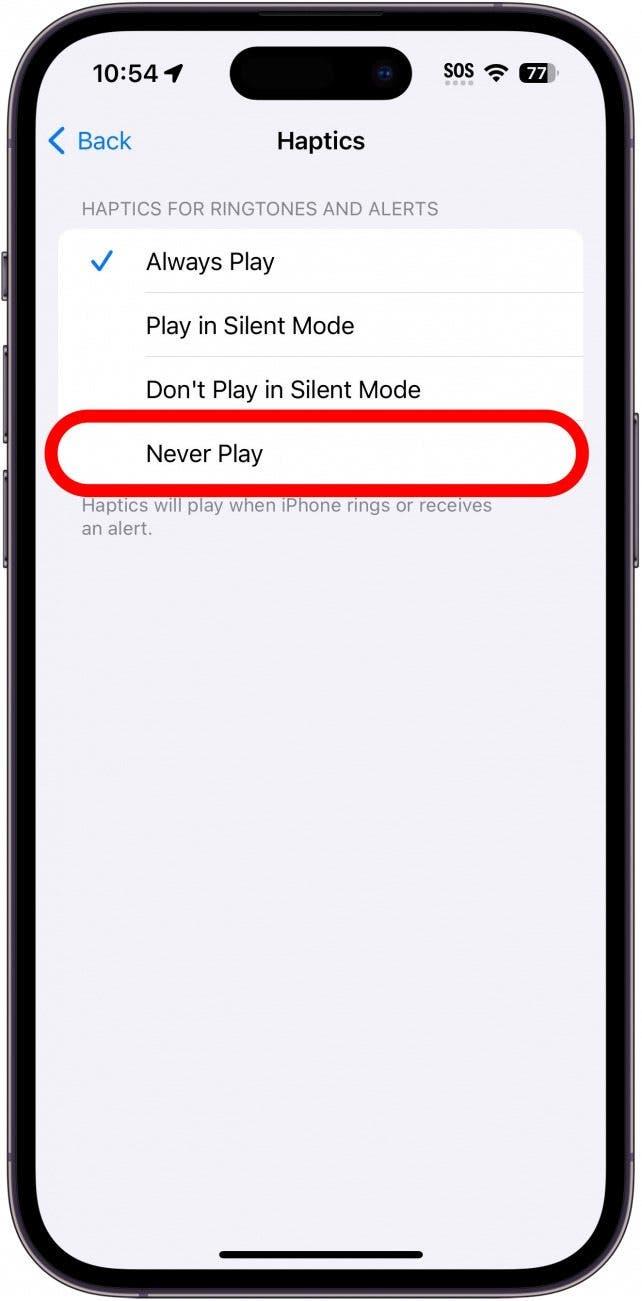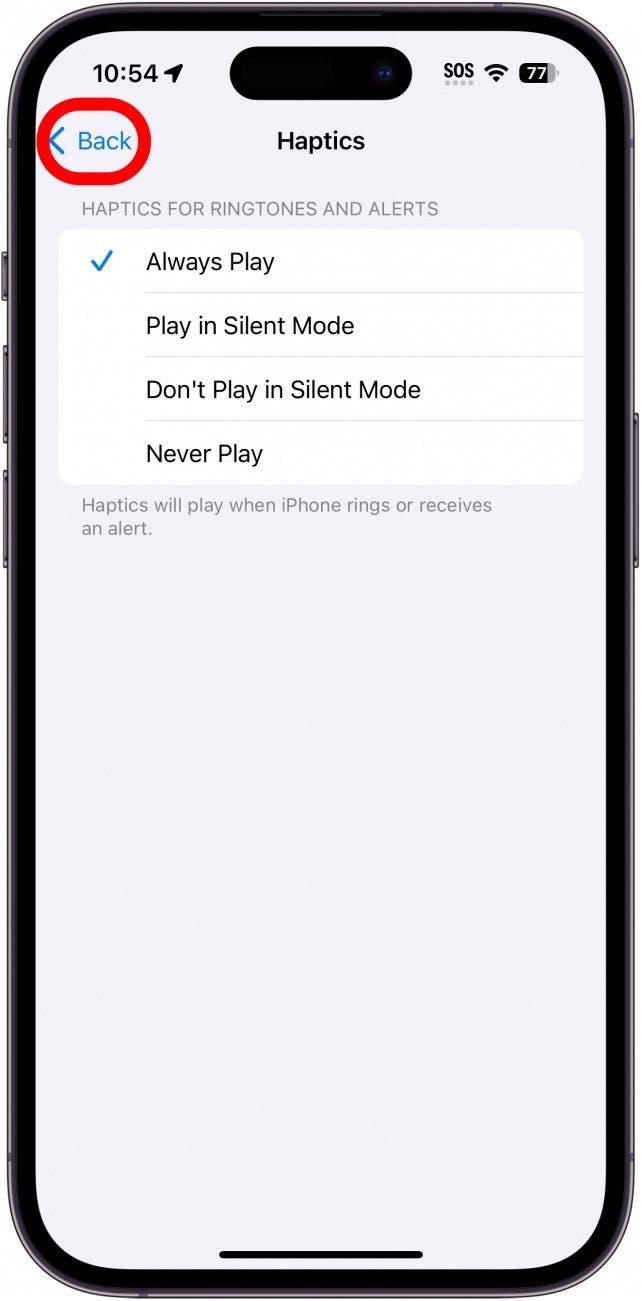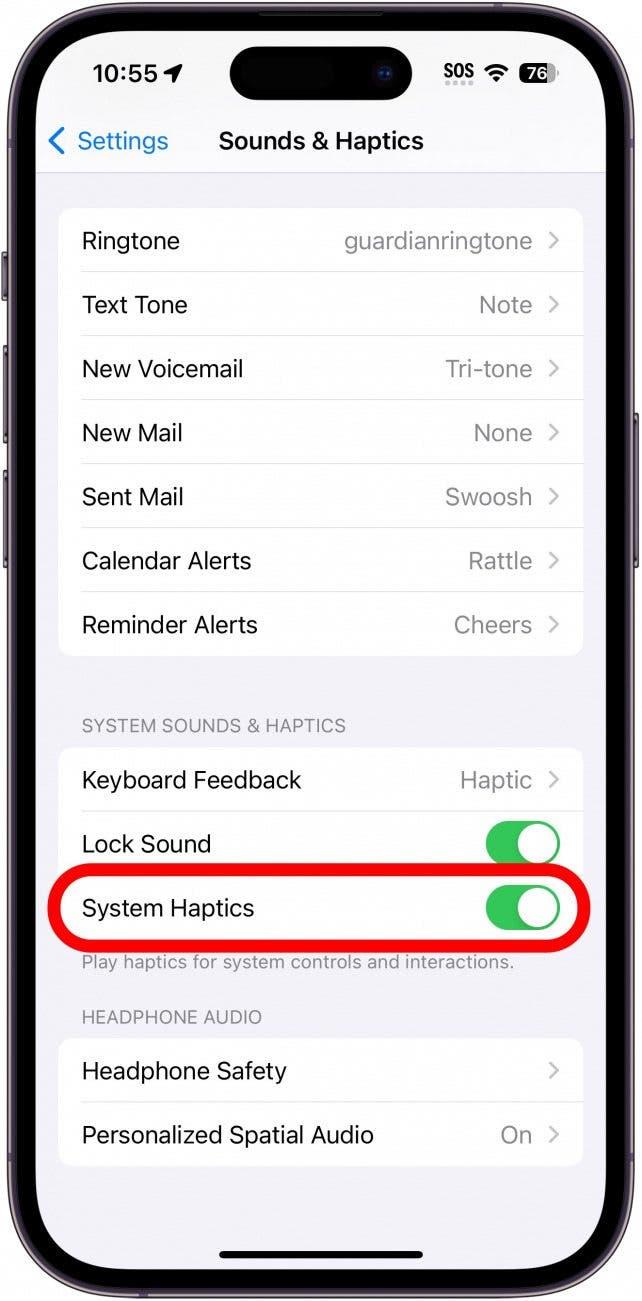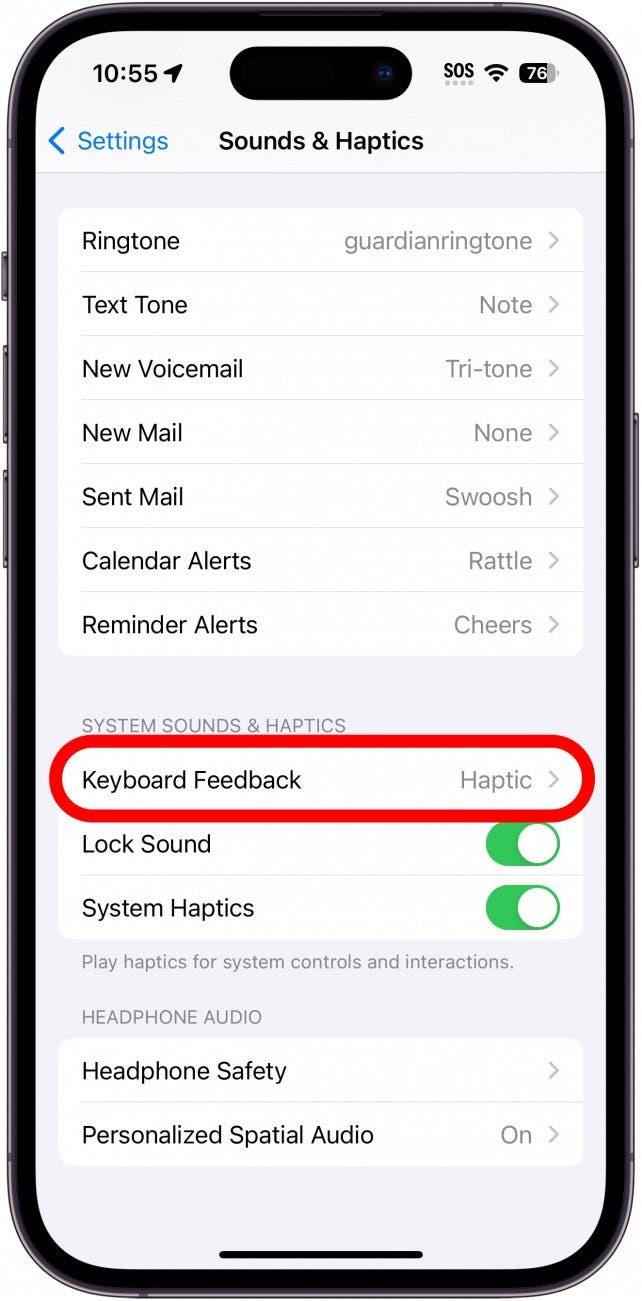Az iPhone készülék haptikája a képernyő megérintésekor, illetve amikor a telefon rezeg egy értesítés hatására, a készüléket érzékenyebbé teszi. Ha nem működik, az iPhone-od úgy érezheti, hogy lelassul, vagy nem egészen regisztrálja az érintéseket, illetve lemaradhatsz fontos értesítésekről. Olvasson tovább, hogy megtudja, hogyan javíthatja az iPhone haptikáját, ha az nem működik megfelelően.
Mi a haptika az iPhone-on?
A haptikus visszajelzés rezgéseket használ, hogy az iPhone-oddal való interakció során érintésérzetet vagy rezgést hozzon létre. A haptikus jeleket általában akkor érzed, amikor a készüléket feloldod, amikor megérintesz és nyomva tartasz egy alkalmazást, amikor megnyitod az alkalmazásváltót, és így tovább. Haptikus visszajelzést érzel akkor is, amikor értesítést, SMS-t vagy telefonhívást kapsz.
A haptikának az a célja, hogy a készüléket tapinthatóbbá tegye, még akkor is, ha csak egy üveg érintőképernyőre koppintasz. Ha többet szeretne megtudni a készülékéről, feltétlenül keresse fel a következőket iratkozzon fel ingyenes napi tipp hírlevelünkre.
 Fedezd fel iPhone-od rejtett funkcióitNaponta egy tippet kapsz (képernyőképekkel és egyértelmű utasításokkal), így naponta mindössze egy perc alatt elsajátíthatod iPhone-odat.
Fedezd fel iPhone-od rejtett funkcióitNaponta egy tippet kapsz (képernyőképekkel és egyértelmű utasításokkal), így naponta mindössze egy perc alatt elsajátíthatod iPhone-odat.
Mi a teendő, ha nem működik a haptika az iPhone-on
Ha az iPhone nem rezeg vagy nem reagál haptikus visszajelzéssel, lehet, hogy véletlenül kikapcsoltad.
- Nyissa meg a Beállítások alkalmazást, és koppintson a Hangok és tapintás elemre.

- Koppintson a Haptika elemre.

- Válassza ki, hogy mikor szeretné, hogy a Haptics játsszon. A Mindig lejátszás akkor is lejátssza a haptikus hangjelzéseket, ha az iPhone csörgésre vagy némára van állítva.

- A Lejátszás néma módban a haptikus hangjelzéseket néma módban játssza le.

- A Ne játsszon csendes módban nem játszik le haptikus hangjelzéseket csendes módban.

- A Soha ne játsszon funkció teljesen letiltja a haptikát.

- Koppintson a Vissza gombra.

- Görgessen lefelé a Rendszeres haptikához, és győződjön meg róla, hogy ez be van kapcsolva.

- A haptikus visszajelzést is engedélyezheti az iPhone billentyűzetéhez.

Ha a Rendszerhaptika engedélyezve van, és a haptikus visszajelzést úgy állítottad be, hogy akkor játsszon, amikor szeretnéd, akkor az iPhone használata közben érezned kell a haptikus visszajelzést. Ha minden más nem sikerül, a haptika nem működik az iPhone-on, az hardverrel kapcsolatos probléma lehet. Ha ez a helyzet, akkor fel kell keresnie egy helyi Apple Store-t, vagy további segítségért forduljon az Apple ügyfélszolgálatához.
GYIK
- Mit tegyek, ha az iPhone rezgése nem működik?Ha még mindig gond van az iPhone haptikájával, további megoldásokért olvassa el a Mit tegyen, ha az iPhone rezgése nem működik című cikkünket.
- Működik a haptika csendes módban?Amennyiben a haptikát Mindig lejátszás vagy Lejátszás néma módban (a 3. és 4. lépésben látottak szerint) állítottad be, a haptikának néma módban is jól kell működnie.